ARTISTHUNT BLOG
10 самых распространенных ошибок при работе в Photoshop
Мы собрали 10 самых распространенных ошибок, которые совершают пользователи при работе в Photoshop. Если хотя бы в одном пункте узнаете себя - значит, настало время меняться!
Ошибка первая. Не использовать горячие клавиши
Горячие клавиши - это чрезвычайно полезный и важный способ экономии времени и энергии. И да, их в Фотошопе великое множество - этих горячих клавиш. Список весьма внушителен, однако не стоит бояться трудностей: выучив эти клавишные комбинации, ваша производительность скакнет в разы. А еще можно даже создавать горячие клавиши самому (Редактирование - Клавиатурные сокращения). Более того, самому можно создавать даже целые скрипты (сценарии, экшены).
Ошибка вторая. Забывать регулярно сохраняться
Очень много людей любят работать во всяких программах - неважно, каких - и забывать регулярно сохранять свои работы. А в результате, при сбое электроэнергии, зависании программы или каком-нибудь подобном казусе, они неизменно теряют всю проделанную работу. Нет, серьезно: просто приучите себя регулярно сохраняться. Пусть это войдет в привычку. Поверьте, когда-нибудь вы скажете самому себе "спасибо" за такую предосторожность.
Ошибка третья. Не пользоваться слоями и папками
Слои - это неотъемлемая и крайне полезная фишка Photoshop, о которой новички почему-то зачастую забывают, а зря. Слои значительно облегчают работу над проектом, его редактирование, копирование и еще кучу всяких действий. Распространенная ошибка среди новичков - постоянно создавать недостаточное количество слоев. А в итоге выходит так, что об этом потом жалеют - ведь оказывается, что проще начать всю работу заново, чем редактировать текущую.
А вот умудренные опытом дизайнеры знают, как не попасться в эту ловушку, и всегда исправно "штампуют" слои. Вот только все равно остается одна деталь, о которой забывают и опытные дизайнеры - организовывать созданные слои и структурировать их в отдельные папки. Опять же, это многим может показаться совершенно не значительной вещью. "Подумаешь!" - заворчите вы. Но поверьте - эта процедура реально поможет сохранять ваш проект организованным, сэкономит немало вашего времени и освободит от многих хлопот в долгосрочной перспективе. Да, особенно это касается каких-то серьезных, масштабных проектов, над которыми вы корпите, бывает, недели, а то и месяцы. Ну, и конечно же, если вам приходится частенько отсылать свои работы другим дизайнерам (или не дизайнерам), то они, поверьте, скажут вам большое человеческое СПАСИБО за красиво разложенные по полочкам слои. Точнее, по папкам.
А вот умудренные опытом дизайнеры знают, как не попасться в эту ловушку, и всегда исправно "штампуют" слои. Вот только все равно остается одна деталь, о которой забывают и опытные дизайнеры - организовывать созданные слои и структурировать их в отдельные папки. Опять же, это многим может показаться совершенно не значительной вещью. "Подумаешь!" - заворчите вы. Но поверьте - эта процедура реально поможет сохранять ваш проект организованным, сэкономит немало вашего времени и освободит от многих хлопот в долгосрочной перспективе. Да, особенно это касается каких-то серьезных, масштабных проектов, над которыми вы корпите, бывает, недели, а то и месяцы. Ну, и конечно же, если вам приходится частенько отсылать свои работы другим дизайнерам (или не дизайнерам), то они, поверьте, скажут вам большое человеческое СПАСИБО за красиво разложенные по полочкам слои. Точнее, по папкам.
Ошибка четвертая. Постоянно что-то корректировать
Это классическая ошибка многих пользователей - вносить постоянные, бесконечные корректировки, исправления и поправки на пиксельном уровне, на протяжении всего проекта. Совет: лучше используйте слои-маски вместо инструмента "Ластик", а также - смарт-объекты вместо растрирования слоев.
Бесплатный курс
Рисование для новичков
Рисование для новичков
Полноценный 8-часовой курс для начинающих.
Состоит из 7 видео-уроков
Состоит из 7 видео-уроков
Ошибка пятая. Слишком сильно полагаться на стоковые изображения
Бывают случаи, когда использование стоковых фотографий имеет важное значение для дизайнера при работе над каким-нибудь проектом в Фотошопе. А в других случаях - гораздо лучше (а иногда и быстрее) будет самостоятельно сделать фото, либо создать иллюстрацию самому. Используя же стоковую фотографию, обязательно убедитесь в том, что выбранные изображения действительно уместны в вашем контексте и что вы способны откорректировать эти изображения там, где требуется.
Ошибка шестая. Использовать по умолчанию режим CMYK
Хотите верьте, хотите - нет, но цветовой режим CMYK в Photoshop далеко не всегда является лучшим способом для работы, особенно, если ваш материл потом нужно будет распечатывать. Использование CMYK в процессе дизайна может быть ограниченным, так как определенные функции и фильтры могут не работать, а также размер самого файла будет гораздо больше. Иногда работа в режиме RGB с функцией цветопробы (View -> Proof Color) - более хороший способ работы, а в самом конце редактирования можно всегда поменять режим с RGB на CMYK, если необходимо.
Ошибка седьмая. Использовать ОЧЕНЬ много ретуши
Конечно же, все мы любим смеяться над забавными примерами работ дизайнеров, которые явно переборщили с ретушью в Фотошопе. В то же время довольно просто и самому угодить в подобную ситуацию. Поэтому в процессе, например, ретуширования пейзажа или выравнивания кожи у модели очень важно не увлечься чрезмерно этим благородным занятием - стремлением сделать изображение ИДЕАЛЬНЫМ. Парадокс, но такое стремление к совершенству может сыграть с вами злую шутку - и, напротив, сделать ваше изображение поддельным и вообще неинтересным.
Ошибка восьмая. Использовать Photoshop для всего подряд
Фотошоп - крайне универсальная вещь для выполнения миллиона задач. Но это совершенно не значит, что Фотошоп является идеальной программой для абсолютно любой задачи в дизайне. Например, векторный логотип лучше создать не в Фотошопе, а в не менее полезном Иллюстраторе. А многие веб-дизайнеры утверждают, что для веб-дизайна Fireworks - даже лучше, чем Photoshop. В общем, суть в том, что даже у Всемогущего Фотошопа есть вполне достойные альтернативы, пользоваться которыми - можно и нужно.
Ошибка девятая. Обесцвечивать черно-белые изображения
Всем известна функция обесцвечивания в Фотошопе. Находится она в Image > Adjustments > Desaturate (Изображение > Коррекция (или Настройки) > Обесцветить). Нетрудно догадаться, каков результат - вы получаете обесцвеченное изображение в черно-белой версии. Но часто может случиться так, что вы просто получите плоское, безжизненное, неинтересное изображение.
Гораздо более приемлемый результат ч/б можно получить другим способом - заходим в Изображение > Коррекция (или Настройки) > Микширование каналов. Ставим галочку напротив пункта "Монохромный" и затем регулируем слайдеры Красного, Зеленого и Синего каналов до тех пор, пока не достигнем желаемого результата.
Гораздо более приемлемый результат ч/б можно получить другим способом - заходим в Изображение > Коррекция (или Настройки) > Микширование каналов. Ставим галочку напротив пункта "Монохромный" и затем регулируем слайдеры Красного, Зеленого и Синего каналов до тех пор, пока не достигнем желаемого результата.
Ошибка десятая. Работать в разрешении 72dpi
Разрешение по умолчанию 72dpi (72 точки на дюйм) в Photoshop - чаще всего хорошее решение для web. Однако, такое разрешение не очень хорошо использовать для печати.
В начале работы над проектом важно убедиться, правильное ли разрешение установлено для того типа работы, который вы собираетесь выполнять (к слову, для печати обычно нужно 300dpi), так как увеличение разрешения после может привести к нежелательной пикселизации и вообще вызвать проблемы при дальнейшей печати.
В начале работы над проектом важно убедиться, правильное ли разрешение установлено для того типа работы, который вы собираетесь выполнять (к слову, для печати обычно нужно 300dpi), так как увеличение разрешения после может привести к нежелательной пикселизации и вообще вызвать проблемы при дальнейшей печати.